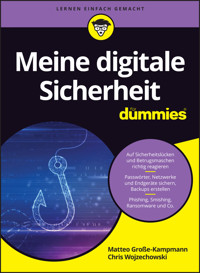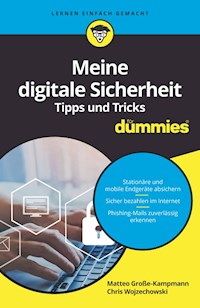
8,49 €
Mehr erfahren.
- Herausgeber: Wiley-VCH GmbH
- Kategorie: Wissenschaft und neue Technologien
- Serie: ...für Dummies
- Sprache: Deutsch
- Veröffentlichungsjahr: 2021
Identitätsdiebstahl, Schadsoftware auf dem Rechner, Phishing-Mail? Wir wissen alle, welche Gefahren uns im digitalen Alltag drohen und doch verschließen wir oft die Augen davor. Dieses Buch zeigt Ihnen, warum eine skeptische Grundhaltung vonnöten ist und wie Sie pragmatisch und mit so wenig Zeitaufwand wie möglich wichtige Schutzmaßnahmen für sich und Ihre Familie ergreifen. Pflegen Sie Ihre Accounts, finden Sie sichere Online-Anbieter und erkennen Sie Spam- und Phishingmails auf einen Blick. Damit Sie nachts besser schlafen können.
Sie lesen das E-Book in den Legimi-Apps auf:
Seitenzahl: 173
Ähnliche
Meine digitale Sicherheit Tipps und Tricks für Dummies
Schummelseite
QUICK WINS
Hier finden Sie Tipps für schnelle Siege im Kampf um ihre persönliche Informationssicherheit:
Geben Sie Ihren Klarnamen nur dort an, wo Sie müssen! So viele Daten wie nötig und so wenige wie möglich sollte Ihre Devise sein.Sie haben einen Link in einer Mail geklickt und sollen nun etwas herunterladen oder Ihr Passwort eingeben? Überprüfen Sie die Seriosität der Mail!Nutzen Sie mehr als nur eine E-Mail-Adresse und stellen Sie sicher, dass Sie von allen Adressen zuverlässig das Passwort zurücksetzen können! Legen Sie außerdem eine Notfalladresse an, um eine Passwortwiederherstellung möglich zu machen.Lassen Sie sich nicht unter Druck setzen. Sie haben am Computer Zeit, insbesondere im Privatleben. Keiner zwingt Sie, sofort auf eine E-Mail oder einen Link zu klicken. Machen Sie sich das immer wieder bewusst.Jeder Account ist nur so gut wie sein Schutz. Verwenden Sie lange Passwörter (mehr als 12 Zeichen, kein Wort aus dem Wörterbuch) und aktivieren Sie die Zwei-Faktor-Authentifizierung, wo möglich. Wenn Sie diese aktivieren, speichern/drucken/schreiben Sie die Notfallcodes auf, für den Fall, dass Sie keinen Zugang mehr zu Ihrem Smartphone haben.Bereiten Sie sich vor: Nehmen Sie sich eine Stunde und spielen Sie durch, wie es wäre, wenn Sie Ihren Laptop oder Ihr Smartphone verlieren. Was brauchen Sie unbedingt, was ist nebensächlich? Schreiben Sie alles auf und sorgen Sie für den Notfall vor.Legen Sie auch Backups der wichtigsten Daten an. Gehen Sie auf Nummer sicher und archivieren Sie regelmäßig Ihre gesamte Festplatte. So vermeiden Sie Datenverlust.Suchen Sie regelmäßig nach Ihrem eigenen Namen. Sie finden Inhalte, die Sie nicht freigegeben haben? Dann beantragen Sie eine Löschung der Inhalte unter folgendem Link: https://aware.link/0801BÖSARTIGE NACHRICHTEN UND LINKS ERKENNEN
Diese Liste soll Ihnen eine schnelle Hilfe beim Erkennen von bösartigen Nachrichten sein!
Wenn Sie den Absender einer Nachricht nicht kennen, sollten Sie misstrauisch sein. Insbesondere wenn es um Rechnungen, Zahlungen, Gewinne oder um etwas geht, was schnell erledigt werden soll.Hinweise auf Rechnungen, Zahlungen und Gewinnbenachrichtungen im Betreff sind ein weiteres Alarmzeichen – gerade dann, wenn Sie sich weder an einen Kauf noch an eine Teilnahme erinnern können.Sind Sie unsicher, verschieben Sie die E-Mail in Ihren Junk-Ordner. Dann werden keine Bilder oder sonstigen Inhalte der Nachricht nachgeladen und Sie können die Mail gefahrlos weiter überprüfen.Bevor Sie von E-Mails ausgehend Dateien herunterladen, loggen Sie sich besser auf der Webseite des Anbieters ein. Da finden Sie die Dateien oft ebenfalls und können sie von dort sicher herunterladen.Halten Sie nach dem dritten Schrägstrich Ausschau. Die ersten beiden Schrägstriche finden sich direkt nach dem http(s). Wenn der dritte Schrägstrich kommt, ist die Internetadresse zu Ende. Der erste Punkt vor dem dritten Schrägstrich ist ebenfalls wichtig. Das, was links vom Punkt steht, ist die Domain - das was rechts vom Punkt steht, ist die Top-Level-Domain. Ausnahmen bestätigen allerdings die Regel: So wird in Großbritannien co.uk als Top-Level-Domain genutzt. In diesem Fall muss der zweite Punkt vor dem dritten Schrägstrich gesucht werden.Wenn Sie nach der Bewertung unsicher sind, ob die E-Mail bösartig ist oder nicht, sollten Sie auf gar keinen Fall den Anhang öffnen. Löschen Sie die E-Mail, wenn es sich bei dem Anhang um .zip- oder Office-Dateien (Endungen .docx, .xlsx oder .pptx) handelt.Um Täter zu ermitteln und dabei zu helfen, das Spam- und Phishingaufkommen zu reduzieren, können Sie die E-Mails an das Polizeilabor Niedersachsen weiterleiten. Dazu nehmen Sie die verdächtige Mail und leiten diese, ohne Kommentare oder Veränderungen, an [email protected] weiter. Sie erhalten eine automatisch erstellte Antwort. Sie erstatten dadurch keine Anzeige, unterstützen die Polizei aber bei der Bekämpfung von Internetkriminalität.Meine digitale Sicherheit Tipps und Tricks für Dummies
Bibliografische Information der Deutschen Nationalbibliothek
Die Deutsche Nationalbibliothek verzeichnet diese Publikation in der Deutschen Nationalbibliografie;detaillierte bibliografische Daten sind im Internet über http://dnb.d-nb.de abrufbar.
© 2022 Wiley-VCH GmbH Weinheim
Wiley, the Wiley logo, Für Dummies, the Dummies Man logo, and related trademarks and trade dress are trademarks or registered trademarks of John Wiley & Sons, Inc. and/or its affiliates, in the United States and other countries. Used by permission.
Wiley, die Bezeichnung »Für Dummies«, das Dummies-Mann-Logo und darauf bezogene Gestaltungen sind Marken oder eingetragene Marken von John Wiley & Sons, Inc., USA, Deutschland und in anderen Ländern.
Das vorliegende Werk wurde sorgfältig erarbeitet. Dennoch übernehmen Autoren und Verlag für die Richtigkeit von Angaben, Hinweisen und Ratschlägen sowie eventuelle Druckfehler keine Haftung.
Print ISBN: 978-3-527-71834-4ePub ISBN: 978-3-527-83272-9
Coverfoto: © Song_about_summer – stock.adobe.comKorrektur: Matthias Delbrück, Dossenheim/Bergstraße
Über die Autoren
Chris Wojzechowski absolvierte eine Ausbildung zum Bürokaufmann und studierte im Anschluss Wirtschaftsinformatik. Es schloss sich ein Studium der Internet-Sicherheit an. Er war im Institut für Internet-Sicherheit für den Bereich Live-Hacking und Awareness verantwortlich und leitete diverse wissenschaftliche Studien. Er ist seit dreizehn Jahren nebenberuflich selbstständig und hat im Jahr 2019 gemeinsam mit Matteo Große-Kampmann die AWARE7 GmbH gegründet und führt diese erfolgreich durch die Höhen und Tiefen der Geschäftswelt.
Matteo Große-Kampmann studierte im Master Internetsicherheit, nachdem er Medizintechnik im Bachelor studiert hatte. Er promoviert in der Arbeitsgruppe Systemsicherheit bei Prof. Dr. Thorsten Holz am Horst-Görtz-Institut der Ruhr-Universität Bochum und am Institut für Internet-Sicherheit von Prof. Dr. Norbert Pohlmann an der Westfälischen Hochschule Gelsenkirchen. Matteo Große-Kampmann ist zudem als Beiratsmitglied, Mentor, Juror und Coach in verschiedenen kommunalen, regionalen und internationalen Unternehmen und Veranstaltungen tätig.
Matteo Große-Kampmann und Chris Wojzechowski sind gemeinsam seit über 15 Jahren im Bereich IT-Sicherheit unterwegs. Die Faszination für digitale Sicherheit und das Aufdecken von Betrugsmaschen im digitalen Raum ist ihnen gemeinsam. Sie halten Fachvorträge auf Kongressen und bei Events von Firmen, Verbraucherzentralen und anderen Institutionen und Organisationen. Sie veröffentlichen regelmäßig Forschungsartikel und stehen immer wieder in Funk und Fernsehen Rede und Antwort zu aktuellen Fragen der IT-Sicherheit.
Mehr Informationen finden Sie unter https://aware7.de
Vorworte
Die digitale Welt ist aus unserem Leben nicht mehr wegzudenken.
Surfen, E-Mails schreiben, Online-Banking und Einkaufen im Internet haben mittlerweile ebenso in unseren Alltag Einzug gehalten wie die sozialen Netzwerke LinkedIn, Xing, Facebook, Instagram oder Twitter.
Als Teil einer modernen Gesellschaft verlagern immer mehr Menschen ihr Berufs-, aber auch ihr Privatleben in den digitalen Raum. Die Risiken, denen sie dabei begegnen, sind vielen jedoch unbekannt. Der digitale Raum ist ein gewaltiger Datenspeicher, der begierig alles aufsaugt und nichts vergisst. Dazu gehören auch Informationen und Bilder, von denen wir nicht wollen, dass sie jedem Nutzer des World Wide Web zur Verfügung stehen. Insbesondere sicherheitskritische Daten geben wir im realen Leben nur ungern einem Fremden preis. Sollten wir dann nicht auch in der digitalen Welt Vorkehrungen treffen, um unsere Daten angemessen zu schützen? Die Bedeutung des Themas IT-Sicherheit hat im digitalen Raum in den letzten Jahren erheblich zugenommen, denn das Vertrauen der Nutzer in das Medium sinkt aufgrund negativer Erfahrungen und sich häufender Nachrichten über Datenmissbrauch sowie immer neue Betrugsmaschen zwangsläufig. Sicherheitslücken schließen und die eigene Kompetenz stärken – diese Herausforderungen gilt es zu meistern, um die vielfältigen Möglichkeiten der digitalen Welt sicher nutzen zu können.
Chris Wojzechowski und Matteo Große-Kampmann erläutern in ihrem Buch »Meine digitale Sicherheit – Tipps und Tricks« kurz und bündig, wie es gelingt, selbstständig Maßnahmen zu ergreifen, um die private IT-Sicherheit zu erhöhen. Damit sind wir in der Lage, Gefahrensituationen aus dem Weg zu gehen und unsere Daten besser zu schützen. Ich bin mir sicher, dass das Lesen dieses Buches helfen wird, Risiken abzubauen, sodass wir mit mehr Freude die positiven Aspekte der digitalen Zukunft genießen können.
Daher wünsche ich Ihnen viel Spaß und Erkenntnisse beim Lesen dieses Buches.
Ihr
Norbert Pohlmann
Informatikprofessor für Informationssicherheit an der Westfälische Hochschule
Geschäftsführender Direktor des Forschungsinstituts für Internet-Sicherheit - if(is)
Geschäftsführer Beteiligungsgesellschaft - p-venture
Vorstandsvorsitzender des Bundesverbands IT-Sicherheit - TeleTrusT
Vorstandsmitglied des Verbandes der Internetwirtschaft - eco
Die Digitalisierung birgt Chancen und Risiken gleichermaßen. Für die Risikominimierung ist die IT-Sicherheit die elementare Basis. Doch wer kennt sich hier aus? Wer kann mit den ganzen Fachwörtern richtig arbeiten?
Die beiden Autoren dieses Buches sind nicht nur ausgewiesene Profis in der IT-Sicherheit, sondern sie verstehen es auch außerordentlich, die sprachliche Übersetzung zwischen IT-Nerds und IT-Nutzern zu leisten.
Mit dem vorliegenden Werk bekommt der IT-Neuling die Grundlagenkompetenz und der IT-Erfahrene noch ein paar Tipps für die sichere Nutzung der digitalen Welt.
Aus polizeilicher Sicht wird es niemals eine 100 Prozent sichere Welt geben, aber man bekommt eine Handlungsanleitung für ein deutlich sichereres Verhalten und gewinnt nicht nur an Handlungskompetenz, sondern auch an Schutz. Allein das rechtfertigt schon den Blick ins Buch und die Auseinandersetzung mit dem Thema.
Ihr
Peter Vahrenhorst
Kriminalhauptkommissar, Landeskriminalamt Nordrhein-Westfalen
Inhaltsverzeichnis
Cover
Titelblatt
Impressum
Über die Autoren
Vorworte
Einleitung
Über dieses Buch
Törichte Annahmen über den Leser
Konventionen in diesem Buch
Symbole, die in diesem Buch verwendet werden
Kapitel 1: Basiswissen und Softskills
Digitale Sicherheit bei digitalen Gefahren
Schaffen Sie Risikobewusstsein
Der souveräne Umgang mit Geräten, Apps und Cloud
Kapitel 2: Struktur und Organisation
Die Ordnung in Jahren – Eine gewohnte Routine!
Von Anfang an an die Account-Hygiene denken
Schöne, saubere digitale Welt
Kapitel 3: Software
Der Virenschutz – Hilfe gegen Schadsoftware
Browser, Plugins und Pannen
Passwort-Safe – Das digitale Bankschließfach
Verschlüsselte Festplatten und USB-Sticks
Kapitel 4: Account-Pflege
Trennung von Accounts nach Anwendungsfall
Starke Passwörter – Eine sichere Grundlage
Die Zwei-Faktor-Authentifizierung – Eine zusätzliche Hürde
Soziale Netzwerke
Messenger-Dienste
Kapitel 5: Endgeräte absichern
Mobile Geräte
Stationäre Geräte
Kapitel 6: Sichere Online-Anbieter finden und prüfen
Die Seriosität einer Internetadresse erkennen
Die Bestandteile einer Internetadresse – Das www ist nicht nötig
Merkmale einer vertrauenswürdigen Webseite
Warnhinweise erkennen und beachten
Verdächtige Webseiten überprüfen lassen
Gütesiegel erkennen und prüfen
Unternehmensregister und andere Unternehmensdaten sinnvoll nutzen
Sicher bezahlen im Internet
Kapitel 7: Spam- und Phishing-Mails erkennen
Wie erkenne ich bösartige Nachrichten?
Spear-Phishing – Die gezielte Phishing-Attacke
Die gesunde Portion Skepsis
Netiquette und die richtige Kommunikation
Vishing – Der falsche Telefonanruf
Kapitel 8: Häufig gestellte Fragen
Ich habe auf einen Phishing-Link geklickt. Was kann ich nun tun?
Brauche ich eine Anti-Viren-Software?
Ich glaube, ich wurde gehackt. Wie gehe ich am besten vor?
Ich will, dass ein Anbieter meine Daten löscht. Wie schaffe ich das?
Die Polizei hat mich mit der 110 angerufen. Ist der Anruf echt?
Ist es sicher, Passwörter im iCloud-Schlüsselbund zu sichern?
Ich weiß nicht, wo ich angemeldet bin, kann ich das irgendwo nachgucken?
Warum wird das Darknet nicht verboten?
Ich habe nichts zu verstecken. Warum sollte ich meine Daten schützen?
Ich werde per E-Mail erpresst. Woher hat der Erpresser mein Passwort?
Wie anonym bin ich im Inkognito-Modus der Standard-Browser?
Wie kann ich meine Kinder zum sicheren Umgang im Netz bewegen?
Welche Maßnahmen sind beim Betreiben von SmartTVs zu empfehlen?
Ich suche online eine Ferienwohnung. Welche Betrugsmaschen gibt es?
Was muss ich bei Gewinnspielen im Internet beachten?
Beim Surfen öffnen sich ständig Fenster, auf die ich nicht geklickt habe.
Ich werde immer wieder auf Seiten weitergeleitet, die unseriös sind.
Kapitel 9: Zehn typische Betrugsmaschen im Internet
Ware existiert nicht, wird aber trotzdem verkauft
Der Dreiecksbetrug – Vorsicht, schwer zu durchschauen!
Die Stellenanzeige - Zu verlockend? Vorsicht ist geboten
Romance Scamming – Wenn digitale Liebe nicht echt ist
Paketbetrug per SMS – Ein Klick vom Betrüger entfernt
Einsammeln von Daten – Besser nicht ins Netz gehen
Windows Updates – Return of the Suchleiste
Erpressung in allen Formen und Varianten
Gutscheinbetrug – Tausche Plastik gegen Geld
Vorschussbetrug – Wenn Geld auch nicht gegen Geld fließt
Kapitel 10: Die zehn besten Tipps für das sichere Surfen im Internet
Erneuern, verwalten und pflegen Sie Ihre Passwörter!
So viel Software wie nötig, so wenig wie möglich … und mit Update!
Daten, die privat sind, sollten privat bleiben!
Vorbereitet sein, Backup erstellen, sich sicher fühlen!
Drei Augen sehen mehr: Nutzen Sie Antivirus-Software!
Phishing? Schlagen Sie den Angreifern die Tür vor der Nase zu!
Gehen Sie nicht auf ungeschützte Webseiten!
Vermeiden Sie ungesicherte öffentliche Netzwerke!
Prüfen und pflegen Sie Ihre Einstellungen!
Virtual Private Network nutzen und unterwegs sicherer sein!
Stichwortverzeichnis
End User License Agreement
Tabellenverzeichnis
Kapitel 4
Tabelle 4.1: Auswahl an Apps zur Zwei-Faktor-Authentifizierung
Kapitel 7
Tabelle 7.1: Techniken zur Manipulierung von Domain-Namen
Illustrationsverzeichnis
Kapitel 2
Abbildung 2.1: Eine Verknüpfung unter Windows kann helfen, Übersicht zu schaffen.
Abbildung 2.2: Der Betreff lässt einen Handlungsbedarf vermuten.
Kapitel 3
Abbildung 3.1: Startfenster von VeraCrypt
Abbildung 3.2: Wählen Sie die Verschlüsselung des Laufwerks.
Abbildung 3.3: Auswahl eines Standard-VeraCrypt-Volumes
Abbildung 3.4: Sie müssen nun über Datenträger den gewünschten Speicher auswählen...
Abbildung 3.5: Standardeinstellung bei VeraCrypt
Abbildung 3.6: Warnung, dass das Passwort zu schwach ist!
Abbildung 3.7: Entropiedarstellung
Abbildung 3.8: Wählen Sie einen beliebigen freien Laufwerksbuchstaben aus.
Abbildung 3.9: Temporäre Entschlüsselung
Abbildung 3.10: Eingabe des Passworts
Abbildung 3.11: USB-Stick wird aufgeführt.
Abbildung 3.12: Normale Nutzung des USB-Sticks
Kapitel 4
Abbildung 4.1: Informationen, die typischerweise bei einer Anmeldung abgefragt we...
Abbildung 4.2: Die zweistufigen Authentifizierungsmöglichkeiten bei Facebook
Abbildung 4.3: Die Einstellungsmöglichkeiten für das Finden des eigenen Accounts ...
Abbildung 4.4: Möglichkeiten, die Datennutzung von Facebook für Werbeanzeigen anz...
Abbildung 4.5: Einen Haken entfernen und ab sofort wird Ihr Profil nicht mehr von...
Abbildung 4.6: Sie sehen auf einen Blick, welche Apps zur Überprüfung ausstehen u...
Abbildung 4.7: So wenig wie möglich, so viel wie nötig. Empfehlenswert ist es, Ih...
Abbildung 4.8: Wollen Sie Ihren Account nur deaktivieren oder ganz löschen?
Abbildung 4.9: Eingerichtete Zwei-Faktor-Authentifizierung über eine Authenticato...
Abbildung 4.10: Profil auf »Privat« gestellt
Abbildung 4.11: Zwei-Faktor-Authentifizierung bei TikTok aktivieren
Abbildung 4.12: Aktivierung des begleitenden Modus bei TikTok
Abbildung 4.13: Die Zwei-Faktor-Authentifizierung bei WhatsApp ist schnell aktivi...
Abbildung 4.14: Wenn Sie nicht in beliebigen Gruppen auftauchen möchten
Kapitel 5
Abbildung 5.1: Automatische Updates beim iPhone aktivieren
Abbildung 5.2: Automatische App-Updates beim iPhone aktivieren
Abbildung 5.3: Automatische Updates bei einem Android-Gerät aktivieren
Abbildung 5.4: Automatische Updates der Apps aus dem PlayStore aktivieren
Abbildung 5.5: Sicherheitseinstellungen Ihres Google-Kontos
Abbildung 5.6: Aktivieren von FaceID beim iPhone
Abbildung 5.7: Aktivieren der Gesichtserkennung bei Android
Abbildung 5.8: Das Gerät zeigt eine individualisierte Verlust-Nachricht an.
Abbildung 5.9: Die App
Mein Gerät finden
von Google
Abbildung 5.10: Updates werden heruntergeladen.
Abbildung 5.11: Festlegung der täglichen Nutzungszeiten bei Windows
Abbildung 5.12: Updates werden heruntergeladen und können administriert werden.
Abbildung 5.13: Automatische Updates für Anwendungen aus dem App Store
Abbildung 5.14: Anmeldeoptionen bei Windows
Abbildung 5.15: PIN-Einstellung unter Windows
Abbildung 5.16: Systemeinstellungen für TouchID
Abbildung 5.17: Passwortänderung und Merkhilfe bei macOS
Abbildung 5.18: Menüpunkt zur Erstellung eines Offline-Backups
Abbildung 5.19: Offline-Backup erstellen bei Windows
Abbildung 5.20: Offline-Backup erstellen bei macOS
Abbildung 5.21: Erstellung eines neuen lokalen Windows-Nutzers
Abbildung 5.22: Konto wurde ohne Administratorenrechte erstellt.
Abbildung 5.23: Neues Konto bei macOS erstellen
Abbildung 5.24: Menüeintrag
BITLOCKER VERWALTEN
Abbildung 5.25: Start der Festplattenverschlüsselung
Abbildung 5.26: Wiederherstellungsschlüssel bei FileVault. Diesen Schlüssel benöt...
Abbildung 5.27: FileVault ist aktiviert: Die Festplatte, auf der macOS gespeicher...
Kapitel 6
Abbildung 6.1: Der Browser warnt Sie vor betrügerischen Webseiten.
Abbildung 6.2: Wenn Ihnen diese Warnmeldung angezeigt wird, ist es technisch nich...
Abbildung 6.3: Eine eindeutige Phishing-Webseite (siehe Kapitel 7), aber lediglic...
Abbildung 6.4: Erst wenn Sie draufklicken können, können Sie sicher sein, dass da...
Abbildung 6.5: Diesen oder einen ähnlichen Eintrag müssen Sie auf der Webseite vo...
Abbildung 6.6: Wer mit dem TrustedShops-Siegel wirbt, muss auch im Register des U...
Abbildung 6.7: Prüfung der Umsatzsteuer-Identifikationsnummer eines Unternehmens
Abbildung 6.8: Die angegebene Mehrwertsteuer-Nummer ist gültig.
Abbildung 6.9: Prüfung eines Unternehmens bei https://unternehmensregister.de
Abbildung 6.10: Prüfung im Handelsregister
Abbildung 6.11: Informationen über ein Unternehmen
Abbildung 6.12: Zahlungsmethoden, die bei einem Fake-Shop beworben werden
Abbildung 6.13: Zahlungsmöglichkeiten bei einem Fake-Shop
Kapitel 7
Abbildung 7.1: Bösartige Nachricht im normalen Posteingang
Abbildung 7.2: Dieselbe bösartige Nachricht im Junk-/Spam-Ordner.
Abbildung 7.3: Nachricht eines Betrügers im Facebook Messenger
Abbildung 7.4: Kriminelle rufen mit der 110 an.
Kapitel 9
Abbildung 9.1: Eine gefälschte SMS, die ein Paket ankündigt
Abbildung 9.2: Typische Sextortion-Mail
Orientierungspunkte
Cover
Titelblatt
Impressum
Über die Autoren
Vorworte
Inhaltsverzeichnis
Einleitung
Fangen Sie an zu lesen
Stichwortverzeichnis
WILEY END USER LICENSE AGREEMENT
Seitenliste
1
2
5
6
7
17
18
19
20
21
23
24
25
26
27
28
29
30
31
32
33
34
35
37
38
39
40
41
42
43
44
45
46
47
48
49
50
51
52
53
54
55
56
57
58
59
60
61
62
63
64
65
66
67
68
69
70
71
72
73
74
75
76
77
78
79
80
81
82
83
85
86
87
88
89
90
91
92
93
94
95
96
97
98
99
100
101
102
103
104
105
106
107
108
109
110
111
112
113
114
115
117
118
119
120
121
122
123
124
125
126
127
128
129
130
131
132
133
134
135
136
137
138
139
140
141
142
143
144
145
146
147
148
149
150
151
152
153
154
155
156
157
158
159
160
161
162
163
164
165
166
167
168
169
170
171
173
174
175
Einleitung
Ich, Matteo, erinnere mich noch an meinen ersten Computer. Auf einer viel zu kleinen Holzkommode ohne Stuhl habe ich geflippert. Auch an den ersten Kontakt mit einem »Computervirus« in meinem Kinderzimmer erinnere ich mich gut: Ich hatte auf eine Datei geklickt und dann schob sich das CD-ROM-Laufwerk des Computers immer wieder auf und zu. Abgesehen von ein bisschen nervigem Gewackel kein größeres Ärgernis. Ein paar Jahre später gab es dann schon mal ein böseres Erwachen, denn im Zuge von Peer-to-Peer-Tauschbörsen wie Limewire oder Bearshare hielten auch schlimmere Viren auf dem heimischen PC Einzug, die ihn dann unter Umständen nahezu unbrauchbar machten.
Wir sind als Gesellschaft heute so weit in die digitale Welt eingetaucht und verlagern so viele Aspekte unseres Lebens ins Internet, dass die Bedrohungen immer größer werden. Musste früher lediglich der Familien-PC erneuert werden beziehungsweise gab es dann eine Zeit lang einfach keinen, kann ein Ausfall eines Computers heutzutage auch mit Lösegeldforderungen oder Erpressungen einhergehen. Ganz zu schweigen von der gelöschten oder gesperrten Erinnerung, hat ein Befall mit Schadsoftware heute auch finanzielle, gesundheitliche oder gesellschaftliche Auswirkungen. Als Gesellschaft müssen wir mit dieser neuen Gefahr umgehen lernen und unser Risiko überblicken können. Hierfür brauchen wir Erkenntnisse und ein Verständnis für das Problem.